Kā lietot OneNote 2016 ar programmu Outlook, lai palielinātu produktivitāti

Šajā rokasgrāmatā labi parādiet, kā varat izmantot OneNote 2016 ar programmu Outlook, lai nodrošinātu produktivitātes priekšrocības.
Iespējams, vēlēsities pārvietot OneNote 2016 vietējās piezīmju grāmatiņas uz OneDrive, lai tās izmantotu OneNote UWP. Lūk, kā.
Apmeklējiet OneNote Windows 10 un noklikšķiniet uz Show Portatīvie pogas
Noklikšķiniet uz Vairāk piezīmju grāmatiņu
Atlasiet piezīmju grāmatiņu, kuru vēlaties atvērt
Logā Saglabāt OneDrive izvēlieties Microsoft kontu, uz kuru vēlaties pārsūtīt piezīmju grāmatiņu.
Ja jūs joprojām vēlaties izmantot OneNote 2016 pār jauno OneNote UWP lietotni, Microsoft paziņoja dažas sliktas ziņas vakar. Šogad, OneNote Windows 10 nomainīs OneNote darbvirsmas Office 2019. un kļūt par visvairāk up-to-datums versija OneNote.
OneNote 2016 joprojām būs pieejams un tiks atbalstīts līdz 2025. gada oktobrim, taču turpmāk tas vairs nesaņems jaunas funkcijas. Tomēr varat turpināt izmantot mantoto lietotni, ja jums joprojām ir nepieciešamas dažas tās funkcijas, piemēram, iespēja saglabāt piezīmju grāmatiņas vietējā cietajā diskā, nevis mākonī.
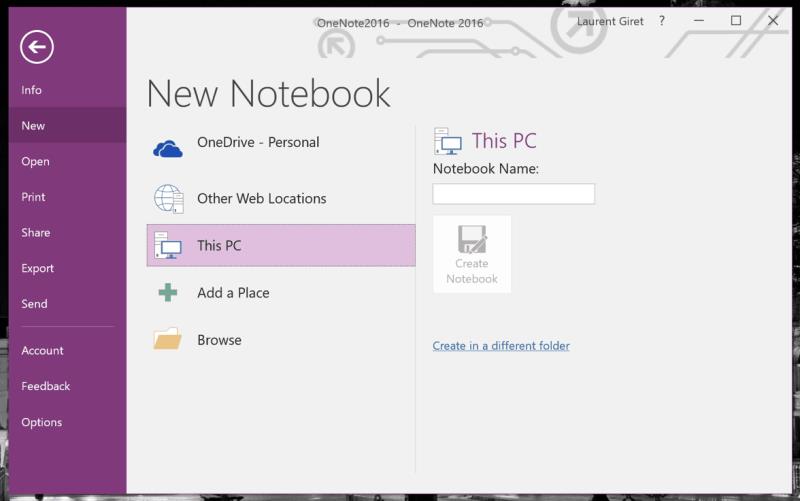
Ja tomēr izmantojat vietējās piezīmju grāmatiņas un vēlaties veikt pāreju no OneNote 2016 uz OneNote darbam ar Windows 10, process nav gluži intuitīvs. Programma OneNote darbam ar Windows 10 atbalsta tikai piezīmju grāmatiņas, kas tiek glabātas OneDrive, OneDrive darbam vai SharePoint, un to nevar izmantot, lai atvērtu lokālās piezīmju grāmatiņas. Taču, kā atzīmēja OneNote MVP Marjolein Hoekstra (kurš ir aiz OneNote Central Twitter konta), OneNote darbam ar Windows 10 tagad var pārvietot vietējās piezīmju grāmatiņas uz OneDrive jūsu vietā. Acīmredzot šī ir jauna funkcija, kas klusi tika ieviesta pagājušajā nedēļā:
Pilnīgi saprotu, Kriss. Lai pārvietotu lokāli saglabātu #OneNote piezīmju grāmatiņu tieši uz OneDrive no lietotnes OneNote for #Windows10 , varat izpildīt norādījumus, kas sniegti saistītajā lapā.
Šī funkcija tika aktivizēta pagājušajā nedēļā: https://t.co/9gNxcY7mu9
— MSEdu Central (@MSEDuCentral) 2018. gada 19. aprīlis
Microsoft paskaidroja, kā tas darbojas atbalsta lapā . Programmā OneNote darbam ar Windows 10 varat skatīt vietējās piezīmju grāmatiņas, noklikšķinot uz pogas Rādīt piezīmju grāmatiņas un pēc tam noklikšķinot uz Citas piezīmju grāmatiņas. Pēc piezīmju grāmatiņu atlasīšanas, kuras vēlaties atvērt, tiks parādīts logs Saglabāt pakalpojumā OneDrive, un jums būs jāizvēlas Microsoft konts, kuru vēlaties izmantot pārejai.
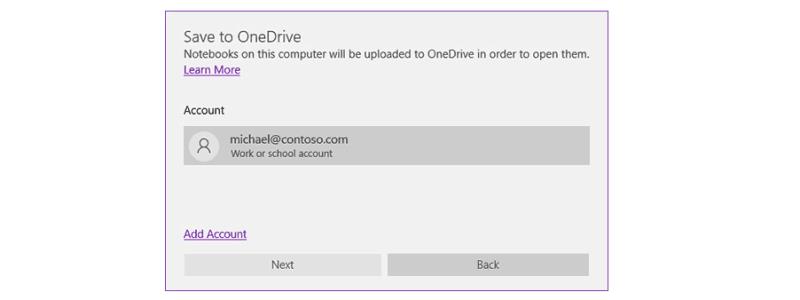
Kad esat pabeidzis, jūsu vietējās OneNote piezīmju grāmatiņas tiks augšupielādētas jūsu izvēlētajā OneDrive kontā, un pāreja uz OneNote darbam ar Windows 10 būs pabeigta. Ņemiet vērā, ka joprojām varat atvērt šīs tiešsaistes piezīmju grāmatiņas programmā OneNote 2016, un viss, ko darāt, ir mantotā lietotne, kas tiks sinhronizēta ar Windows 10 lietotni. Vakar uzņēmums paziņoja, ka ir smagi strādājis, lai padarītu savu sinhronizācijas dzinēju ātrāku un uzticamāku programmā OneNote operētājsistēmai Windows 10, kā arī operētājsistēmās Mac, iOS, Android un tīmeklī, un jūs varat redzēt iespaidīgos rezultātus tālāk esošajā videoklipā. :
Es personīgi esmu ļoti sajūsmā par jauno tagu lietošanas pieredzi. Es domāju, ka jums, puiši, tas ļoti patiks. Arī Office failu tiešraides priekšskatījumi ir lieliski! Ak, un šis: pic.twitter.com/f5KZeuUoK8
— William Devereux (@MasterDevwi) 2018. gada 18. aprīlis
Vai programmā OneNote 2016 joprojām izmantojat vietējās piezīmju grāmatiņas? Ja tā, vai plānojat turpināt, vai arī kādā brīdī pārslēgsit uz mākoni? Izklausieties zemāk esošajos komentāros.
Šajā rokasgrāmatā labi parādiet, kā varat izmantot OneNote 2016 ar programmu Outlook, lai nodrošinātu produktivitātes priekšrocības.
Lūk, kā jūs varat droši strādāt no mājām
Es nesen izņēmu no kastes pavisam jaunu Surface 3 un Surface Pen, un jutos atvieglots, redzot, ka viņi izdzīvoja starpkontinentālo ceļojumu, ko veica, lai nokļūtu pie manis. es
Ja programmā OneNote darbam ar iOS rodas problēmas ar lielu piezīmju grāmatiņu sinhronizēšanu ar daudziem pielikumiem, šeit ir norādīts iespējamais risinājums.
Programmatūra OneNote darbam ar Windows 10 tagad var pārvietot vietējās piezīmju grāmatiņas, kas izveidotas programmā OneNote 2016, uz OneDrive jūsu vietā.
Microsoft ir paplašinājusi savu populāro Windows 10 lietotni Sticky Notes, pievienojot virkni noderīgu jaunu funkciju. Pēdējos mēnešos lietotne ir ieguvusi vairāku ierīču izmantošanu
Lūk, kā programmā OneNote varat aizsargāt piezīmju grāmatiņas ar paroli
Šajā rokasgrāmatā ir labi parādīts, kā programmā OneNote var ieslēgt tumšo režīmu visās galvenajās platformās.
IFTTT ir lielisks rīks dažādu pakalpojumu, piemēram, Twitter un OneNote, savienošanai un procesu automatizēšanai, lai palīdzētu jums paveikt darbu efektīvāk.
Lūk, kā varat ar paroli aizsargāt OneNote 2016 piezīmjdatoru sadaļas.
Outlook tīmekļa lietotnei ir ērtas ērtības, lai samazinātu konteksta maiņu un palīdzētu jums koncentrēties. Viens salīdzinoši nesens papildinājums ir spēja
Šajā rokasgrāmatā apskatiet dažus no mūsu iecienītākajiem padomiem un trikiem, kas var palīdzēt pārvērst jūs par OneNote Pr.
Tā kā populārā piezīmju veikšanas lietotne Evernote vakar paziņoja par dažām izmaiņām savos cenu plānos, atgādinām, ka Microsoft pirms dažiem mēnešiem izlaida rīku jūsu piezīmju importēšanai no Evernote uz OneNote.
Neatkarīgi no tā, cik dominējošs Google ir meklētājprogrammu tirgū, mēs nevaram ignorēt Bing. Šeit ir 8 padomi un triki Bing meklēšanai, kas palīdzēs jums izmantot šīs meklētājprogrammas iespējas.
Vai vēlaties uzzināt, kā atiestatīt rūpnīcas iestatījumus operētājsistēmā Windows 11? Izlasiet emuāru, lai viegli uzzinātu visu par atkopšanas iespējām operētājsistēmā Windows 11.
Uzziniet, kā izmantot Microsoft meklēšanu Bing, lai efektīvi atrastu savus darba datus un uzlabotu produktivitāti.
Kā atcelt Netflix un anulēt konta abonementu. Var būt daudz iemeslu, kuru dēļ vēlaties atcelt savu Netflix kontu iPhone un citās ierīcēs. Lūk, kā to izdarīt.
Šajā emuārā uzziniet, kā varat izslēgt komentārus Facebook ziņās vai atspējot komentārus Facebook ziņās. Lasi emuāru un uzzini, kā!
Vai mēģināt dzēst tukšu lapu programmā Word? Šajā rokasgrāmatā mēs parādīsim, kā programmā Word izdzēst lapu vai tukšu lapu.
Lai gan televizors, visticamāk, labi darbosies bez interneta savienojuma, ja jums ir kabeļa abonements, amerikāņu lietotāji ir sākuši pārslēgties uz internetu.
Tāpat kā reālajā pasaulē, jūsu darbi Sims 4 ar laiku noveco un mirs. Sims dabiski noveco septiņos dzīves posmos: mazulis, mazulis, bērns, pusaudzis,
Obsidian ir vairāki spraudņi, kas ļauj formatēt piezīmes un izmantot grafikus un attēlus, lai padarītu tos nozīmīgākus. Lai gan formatēšanas iespējas ir ierobežotas,
“Baldur's Gate 3” (BG3) ir valdzinoša lomu spēle (RPG), ko iedvesmojuši Dungeons and Dragons. Tā ir plaša spēle, kas ietver neskaitāmus blakus uzdevumus



















